Google sheets- sequence လုပ်ဆောင်ချက်ကို အသုံးပြုနည်း
ဆက်တိုက်နံပါတ်များ၏ array ကိုပြန်ပေးရန် Google Sheets တွင် SEQUENCE လုပ်ဆောင်ချက်ကို အသုံးပြုနိုင်သည်။
ဤလုပ်ဆောင်ချက်သည် အောက်ပါအခြေခံ syntax ကိုအသုံးပြုသည်-
SEQUENCE(rows, columns, start, step)
ရွှေ-
- rows : ပြန်ရန် အတန်းအရေအတွက်
- ကော်လံများ – ပြန်ရန် ကော်လံအရေအတွက် (မူရင်းမှာ 1)
- start : ကိန်းစဥ်ကို စတင်ရန် နံပါတ် (မူရင်းမှာ 1)
- အဆင့် – နံပါတ်တစ်ခုစီကို အတိုးအလျှော့လုပ်ရန် ပမာဏ (ပုံသေမှာ 1)
အောက်ပါနမူနာများသည် Google Sheets ရှိ မတူညီသောအခြေအနေများတွင် ဤလုပ်ဆောင်ချက်အသုံးပြုမှုကို ပြသသည်။
ဥပမာ 1: ကော်လံတစ်ခုတွင် တန်ဖိုးများ အတွဲလိုက်ဖန်တီးပါ။
ကော်လံတစ်ခုရှိ တန်ဖိုးများ၏ အစီအစဥ်တစ်ခုကို ဖန်တီးရန် အောက်ပါဖော်မြူလာကို အသုံးပြုနိုင်သည်။
SEQUENCE( 10 )
အောက်ဖော်ပြပါ ဖန်သားပြင်ဓာတ်ပုံသည် ဤဖော်မြူလာကို လက်တွေ့တွင် အသုံးပြုနည်းကို ပြသသည်-
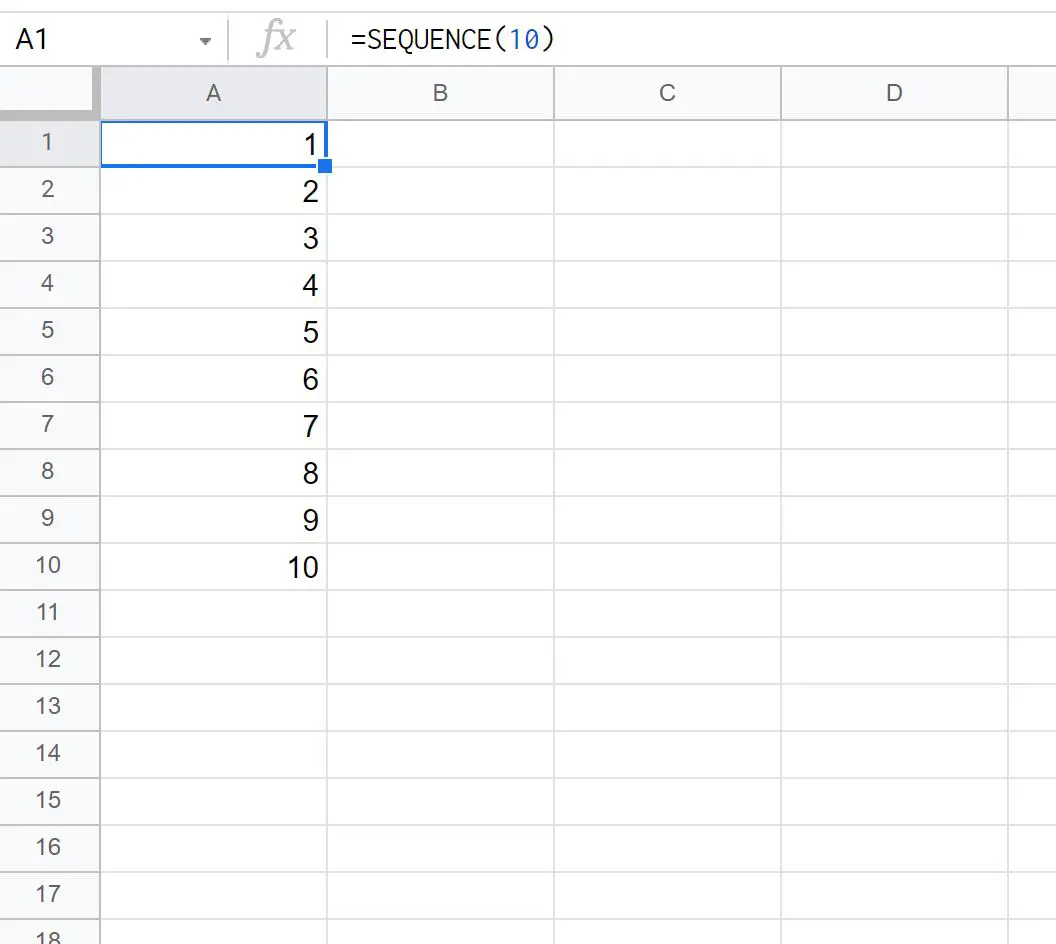
ရလဒ်သည် 1 မှ 10 အထိ ဆက်တိုက်တန်ဖိုးများပါရှိသော ကော်လံတစ်ခုဖြစ်သည်။
ဥပမာ 2: စာကြောင်းတစ်ခုတည်းတွင် တန်ဖိုးများ အတွဲလိုက်ဖန်တီးပါ။
လိုင်းတစ်ခုပေါ်ရှိ တန်ဖိုးများ၏ အစီအစဥ်တစ်ခုကို ဖန်တီးရန် အောက်ပါဖော်မြူလာကို အသုံးပြုနိုင်သည်။
SEQUENCE( 1,5 )
အောက်ဖော်ပြပါ ဖန်သားပြင်ဓာတ်ပုံသည် ဤဖော်မြူလာကို လက်တွေ့တွင် အသုံးပြုနည်းကို ပြသသည်-
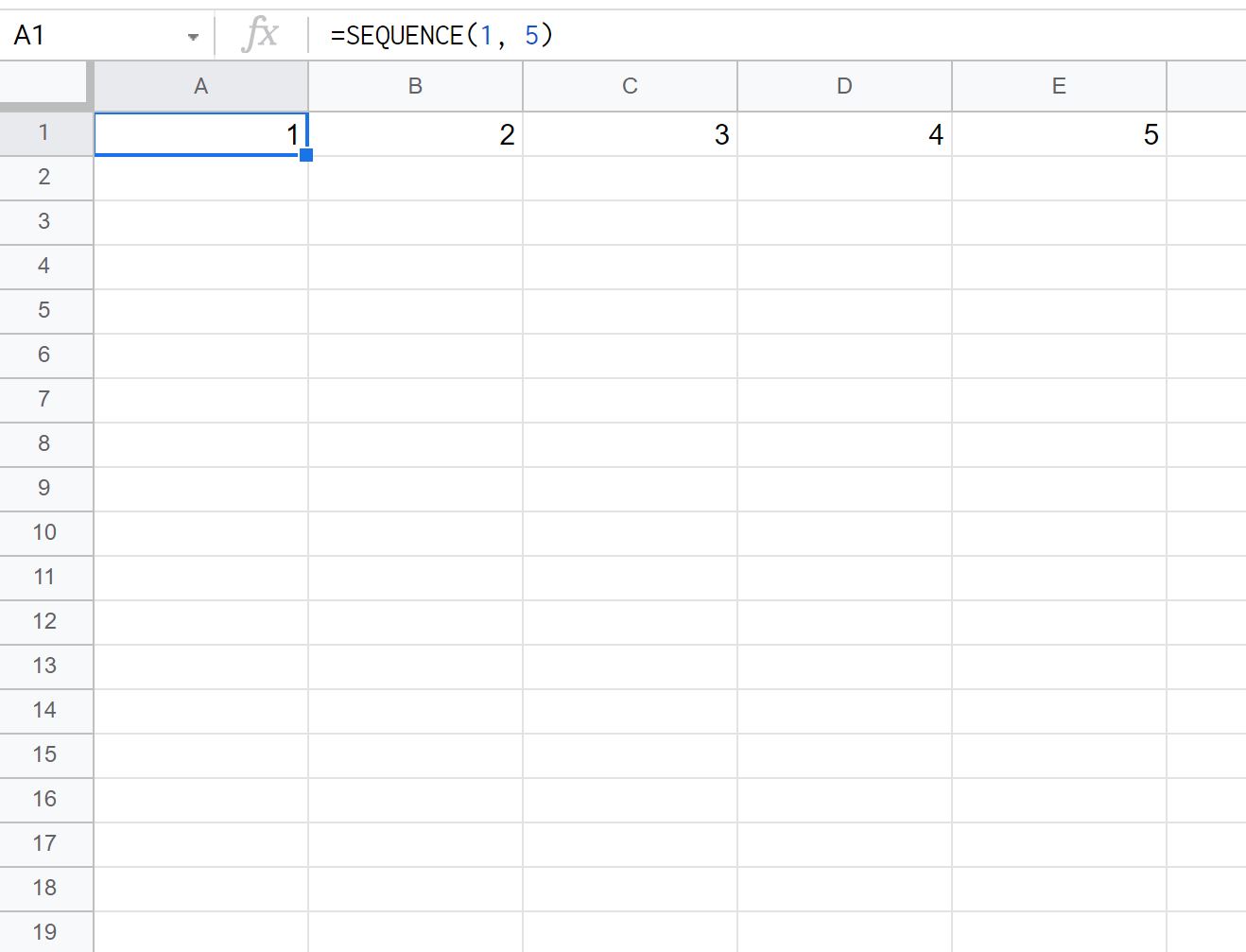
ရလဒ်သည် ဆက်တိုက်တန်ဖိုးများ 1 မှ 5 အထိပါရှိသော အတန်းတစ်ခုဖြစ်သည်။
ဥပမာ 3- ဆင့်ကဲတန်ဖိုးများ၏ မက်ထရစ်ကို ဖန်တီးပါ။
10 အတန်း၊ 3 ကော်လံ၊ 0 မှစတင်ပြီး တန်ဖိုးတစ်ခုစီကို 5 ဖြင့်တိုးရန် အောက်ပါဖော်မြူလာကို ကျွန်ုပ်တို့ အသုံးပြုနိုင်သည်။
SEQUENCE ( 10,3,0,5 )
အောက်ဖော်ပြပါ ဖန်သားပြင်ဓာတ်ပုံသည် ဤဖော်မြူလာကို လက်တွေ့တွင် အသုံးပြုနည်းကို ပြသသည်-
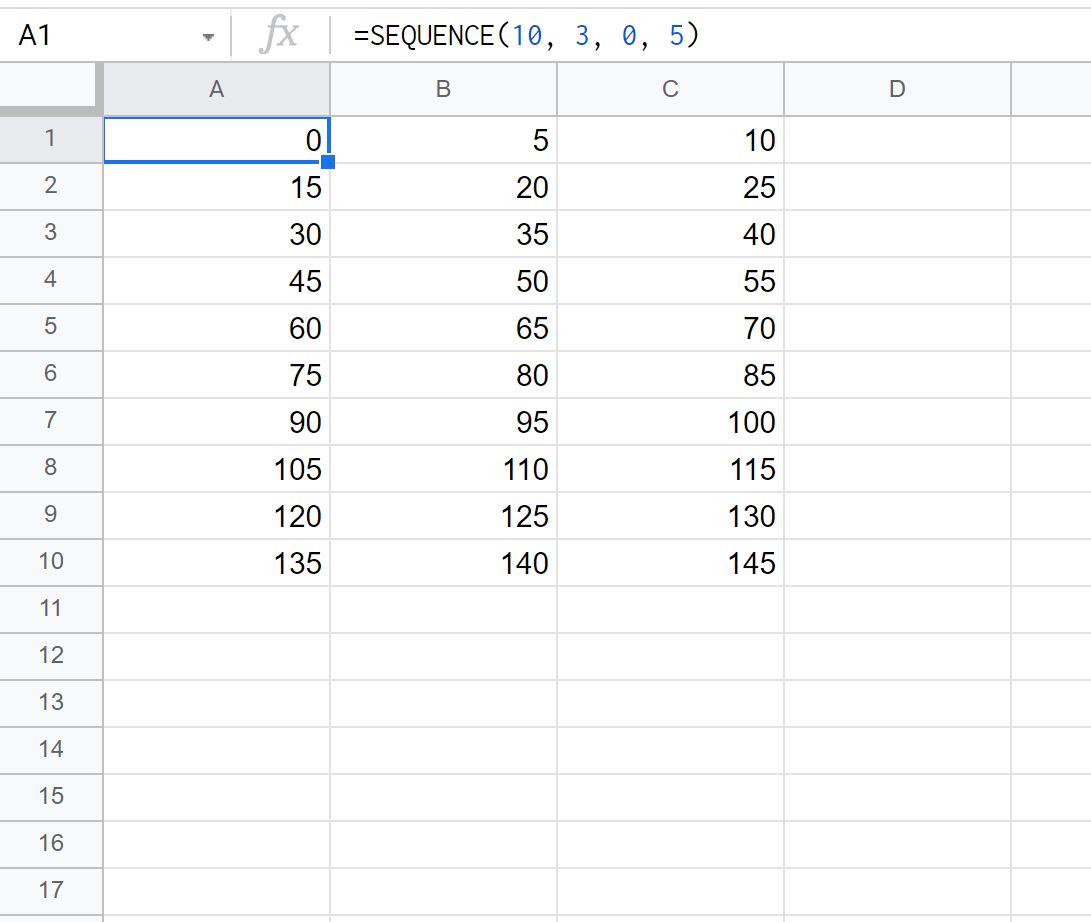
ရလဒ်သည် 10 အတန်း၊ ကော်လံ 3 ခု၏ matrix တစ်ခုဖြစ်ပြီး 0 မှစတင်ကာ တန်ဖိုးတစ်ခုစီကို 5 ဖြင့်တိုးစေသည်။
မှတ်ချက် – Google Sheets တွင် SEQUENCE လုပ်ဆောင်ချက်အတွက် စာရွက်စာတမ်းအပြည့်အစုံကို ဤနေရာတွင် ရှာဖွေနိုင်ပါသည်။
ထပ်လောင်းအရင်းအမြစ်များ
အောက်ပါ သင်ခန်းစာများသည် Google Sheets တွင် အခြားသော အသုံးများသော လုပ်ဆောင်ချက်များကို အသုံးပြုနည်းကို ရှင်းပြသည်-
Google Sheets တွင် AVERAGEIFS လုပ်ဆောင်ချက်ကို အသုံးပြုနည်း
Google Sheets တွင် ISERROR လုပ်ဆောင်ချက်ကို အသုံးပြုနည်း
Google Sheets ရှိ ဖော်မြူလာများဖြင့် #N/A တန်ဖိုးများကို လျစ်လျူရှုနိုင်ပုံ